Najlepsze aplikacje do klonowania aplikacji na iPhonea w celu uruchomienia wielu kont | Nie jest wymagany jailbreak

Dowiedz się, jak sklonować aplikacje na iPhone
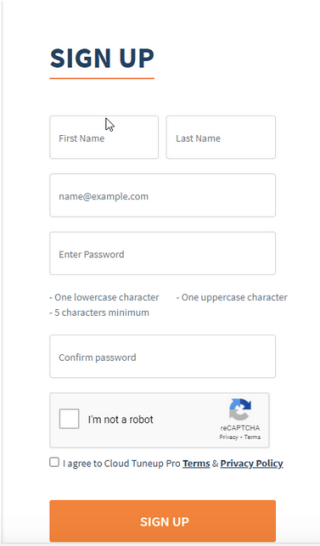
Musiałeś dużo przeczytać o korzyściach płynących z optymalizacji pulpitów Windows i o tym, jak pomaga to zwiększyć szybkość systemu, prawda? Ale dzisiaj nie będę o tym mówić. Zamiast tego skupiłbym się na najlepszym narzędziu do optymalizacji online o nazwie Cloud Tuneup Pro. Korzystając z tego narzędzia bez dużych inwestycji w zasoby i bez konfiguracji technicznych, możesz zoptymalizować wydajność systemu.
Zaskoczony, chciałbyś wiedzieć jak?
Cóż, aby uzyskać odpowiedź, będziesz musiał przeczytać post do końca.
| Streszczenie:
Oto krótki przegląd tego, czego się nauczysz i będziesz mógł zrobić za pomocą Cloud Tuneup Pro – programu do czyszczenia komputerów w chmurze.
|
Poza tym Cloud Tuneup Pro zawiera również kilka funkcji różnicujących i oferuje różne plany. Oznacza to, że możesz dokonać wyboru w oparciu o swoje wymagania.
Teraz wiemy, co ma do zaoferowania to najlepsze narzędzie do optymalizacji online. Nauczmy się z niego korzystać i zdalnie przeprowadzać czyszczenie i optymalizację.
Jak zdalnie zoptymalizować wydajność systemu?
Co to jest Cloud Tuneup Pro?
Opracowany przez Tweaking Technologies, Cloud Tuneup Pro to narzędzie do zdalnej optymalizacji pulpitu . Korzystając z tego narzędzia do konserwacji komputerów w chmurze, użytkownicy mogą zwolnić miejsce na dysku, wyczyścić niepotrzebne pliki, przeanalizować dysk i zrobić wiele więcej z dowolnego miejsca. To świetne narzędzie dla użytkowników domowych, firm, a zwłaszcza administratorów IT.

Co najważniejsze, jest darmowy przez 30 dni, pozwala dodać do 3 urządzeń i nie przechowuje żadnych danych . Oznacza to, że nie musisz się martwić o bezpieczeństwo danych.
Więc bez wątpienia utwórz konto, klikając tutaj i ciesz się tym doskonałym narzędziem.
Jak korzystać z Cloud Tuneup Pro – czyszczenia komputera w chmurze i zwiększania wydajności systemu?
Aby rozpocząć korzystanie z Cloud Tuneup Pro, musisz zarejestrować konto Cloud Tuneup Pro. Aby to zrobić, kliknij tutaj .
Po wypełnieniu wszystkich informacji kliknij przycisk ZAREJESTRUJ SIĘ. Otrzymasz teraz wiadomość e-mail z potwierdzeniem na podany identyfikator e-mail. Kliknij go, aby potwierdzić konto.
Zaloguj się, korzystając z danych użytych do utworzenia konta.
Po zakończeniu urządzenie, na którym go uruchomisz, zostanie automatycznie dodane. Możesz zobaczyć nazwę urządzenia w lewym okienku.

Uwaga : aby uzyskać dostęp do urządzenia w trybie online, musisz zainstalować konfigurację na swoim komputerze. Aby to zrobić, kliknij Dodaj nowe urządzenie. Otworzy się nowe okno.
Tutaj kliknij pomarańczowy przycisk Pobierz teraz i poczekaj na pobranie pliku ctpsetup.msi.

Po zakończeniu będziesz mógł zobaczyć stan urządzenia online.
Oznacza to, że możesz teraz zoptymalizować i wyczyścić komputer z dowolnego miejsca.
Optymalizacja komputera, wyłączanie niechcianych elementów startowych i usuwanie niepotrzebnych programów
Ponieważ Cloud Tuneup Pro to program do konserwacji komputerów w chmurze, możesz z niego korzystać w przeglądarkach internetowych. Czy to nie wspaniałe?
Rzeczywiście, ponieważ masz swobodę dostępu do swojego systemu z dowolnego komputera i dowolnej przeglądarki. Teraz, gdy jesteś zalogowany i masz uruchomiony plik instalacyjny w zasobniku systemowym, zobaczysz status komputera online.
Zdalna optymalizacja komputera z dowolnego miejsca i usuwanie niepotrzebnych programów.
Na początek proces optymalizacji najpierw kliknij zakładkę Menedżer.
Ta zakładka wyświetli listę wszystkich zainstalowanych aplikacji.
Przewiń listę wszystkich aplikacji, a jeśli zobaczysz jakąkolwiek niechcianą aplikację, wybierz i kliknij ikonę Kosza.
Uwaga: Cloud Tuneup Pro ma listę bezpieczeństwa, która uniemożliwia odinstalowywanie podstawowych programów firmy Microsoft.
Następnie kliknij kartę Menedżer i wybierz Procesy.
Pomoże to zdalnie zamknąć niechciane i pochłaniające zasoby procesy, zwiększając w ten sposób wydajność systemu.
Zarządzaj elementami startowymi i wyłączaj niechciane elementy startowe
Następnie, aby wyłączyć niechciane elementy startowe, kliknij kartę Menedżer uruchamiania i wyłącz niechciane elementy.
Aby to zrobić, wybierz elementy jeden po drugim i kliknij Kosz.
Usuń bałagan z dysku twardego z dowolnego miejsca za pomocą narzędzia do czyszczenia komputera w chmurze
Nadszedł czas, aby pozbyć się niepotrzebnych plików i niechcianych danych. Aby to zrobić, kliknij kartę Oczyszczanie systemu i kliknij Rozpocznij skanowanie teraz.

Uwaga: Domyślnie skanuje dysk systemowy. Aby to zmienić, wybierz napęd. Możesz także wybrać pliki do skanowania, klikając przycisk Skanowanie niestandardowe.
Poczekaj na zakończenie procesu.

Po zakończeniu zobaczysz listę wykrytych niepotrzebnych plików. Wybierz je, a następnie naciśnij przycisk Wyczyść śmieci.

Otóż to. W ten sposób możesz łatwo pozbyć się niepotrzebnych plików zdalnie z podłączonych systemów z dowolnego miejsca.
Zdalnie analizuj dysk i czyść duże pliki i foldery, zajmując cenną przestrzeń dyskową.
Stare pliki, duże pliki, niepotrzebne pliki i inne niechciane dane, o których zapominamy po zapisaniu na dysku, zwykle zajmują niepotrzebną przestrzeń.
Aby zidentyfikować te pliki, kliknij Disk Analyzer i naciśnij Rozpocznij skanowanie teraz.
Poczekaj na zakończenie skanowania.
Po zakończeniu będziesz mógł zobaczyć skategoryzowaną listę wszystkich wykrytych typów plików.

Oprócz tego zobaczysz także Top 100 plików według rozmiaru.
Wybierz plik, który chcesz usunąć i kliknij ikonę kosza.
Uwaga: Jeśli chcesz zmienić lokalizację wykrytego pliku, kliknij wybierz ścieżkę, do której chcesz przenieść plik > Przenieś.

Zdalnie czyść infekcje malware i chroń system przed zagrożeniami.
Cloud Tuneup Pro nie tylko pomaga zoptymalizować wydajność systemu. Pomaga również zdalnie usuwać infekcje malware z systemu. Oznacza to bez instalowania oprogramowania antywirusowego na podłączonym urządzeniu; możesz chronić go przed złośliwym oprogramowaniem, wirusami i innymi infekcjami.
Aby z niego skorzystać, naciśnij Ochrona systemu> wybierz Typ skanowania i obszary, które chcesz przeskanować> naciśnij Rozpocznij skanowanie teraz.

Poczekaj na zakończenie skanowania.
Po zakończeniu wyczyść wszystkie wykryte infekcje.
Pomoże to zdalnie z dowolnego miejsca na uwolnienie się od infekcji komputera.
Zamknij, hibernuj, uruchom ponownie lub zdalnie wykonuj wiersze poleceń.
Korzyści z Cloud Tuneup Pro na tym się nie kończą. Korzystając z tego najlepszego narzędzia do optymalizacji online, możesz zrobić więcej. Za jego pomocą możesz wyłączyć, hibernować, ponownie uruchomić dowolne podłączone urządzenie. Ponadto stosuj reguły bezpieczeństwa, stosuj łatki, naprawiaj różne błędy i rób dużo więcej.
Aby to wszystko wykonać, naciśnij kartę Narzędzia i wykonaj żądaną operację.

Szczęśliwy? A może szukasz więcej?
Nie martw się; jest więcej.
Korzystając z tego rozwiązania do konserwacji komputerów w chmurze, możesz nawet zobaczyć, kiedy urządzenie było online, jakie działania zostały wykonane i jak długo było offline. Ta funkcja jest korzystna dla administratorów IT firm. Oznacza to, że mogą śledzić godziny pracy swoich pracowników, a nawet sprawdzać, czy przeprowadzono optymalizację, czy nie.

Podsumowując, Cloud Tuneup Pro pomaga w realizacji następujących zadań:
Ostatnie słowa – to, co myślę o tym opartym na chmurze rozwiązaniu do konserwacji komputerów,
Cloud Tuneup Pro jest poręcznym narzędziem w użyciu. Nie musisz posiadać żadnej wiedzy technicznej. Co więcej, możesz bez problemu dodawać urządzenia i optymalizować wiele komputerów. Nie zajmuje miejsca na dysku; zamiast tego pomaga zdalnie zwolnić cenne miejsce, usuwając niepotrzebne dane.
Dzięki Cloud Tuneup Pro możesz przenieść sprawy na wyższy poziom i przestać martwić się optymalizacją komputera. Bez konfigurowania żadnego kosztownego serwera administrator IT lub firma może mieć oko na wiele komputerów i zoptymalizować wszystkie systemy. Dla mnie to najlepsze narzędzie do optymalizacji online, z jakiego do tej pory korzystałem. Tak więc, nie tracąc czasu, zarejestruj się w Cloud Tuneup Pro już dziś.
Chcielibyśmy usłyszeć od ciebie. Zostaw nam swoją opinię w sekcji komentarzy poniżej.
Dowiedz się, jak sklonować aplikacje na iPhone
Dowiedz się, jak skutecznie przetestować kamerę w Microsoft Teams. Odkryj metody, które zapewnią doskonałą jakość obrazu podczas spotkań online.
Jak naprawić niedziałający mikrofon Microsoft Teams? Sprawdź nasze sprawdzone metody, aby rozwiązać problem z mikrofonem w Microsoft Teams.
Jeśli masz dużo duplikatów zdjęć w Zdjęciach Google, sprawdź te cztery skuteczne metody ich usuwania i optymalizacji przestrzeni.
Chcesz zobaczyć wspólnych znajomych na Snapchacie? Oto, jak to zrobić skutecznie, aby zapewnić znaczące interakcje.
Aby zarchiwizować swoje e-maile w Gmailu, utwórz konkretną etykietę, a następnie użyj jej do utworzenia filtra, który zastosuje tę etykietę do zestawu e-maili.
Czy Netflix ciągle Cię wylogowuje? Sprawdź przyczyny oraz 7 skutecznych sposobów na naprawienie tego problemu na dowolnym urządzeniu.
Jak zmienić płeć na Facebooku? Poznaj wszystkie dostępne opcje i kroki, które należy wykonać, aby zaktualizować profil na Facebooku.
Dowiedz się, jak ustawić wiadomość o nieobecności w Microsoft Teams, aby informować innych o swojej niedostępności. Krok po kroku guide dostępny teraz!
Dowiedz się, jak wyłączyć Adblock w Chrome i innych przeglądarkach internetowych, aby móc korzystać z wartościowych ofert reklamowych.








